Labojums: Discord tālruņa pārbaude nedarbojas
Šajā rakstā mēs centīsimies atrisināt problēmu, ar kuru Discord lietotāji saskaras, nosūtot tālruņa verifikācijas kodu, kad viņi vēlas verificēt savu kontu.

Kad Discordlietotāji vēlas verificēt savu kontu, tiek parādīta informācija, ka tālruņa verifikācijas kods nav nosūtīts. Ja saskaraties ar šādu problēmu, varat atrast risinājumu, izpildot tālāk sniegtos ieteikumus.
Kāpēc Discord tālruņa verifikācija nedarbojas?
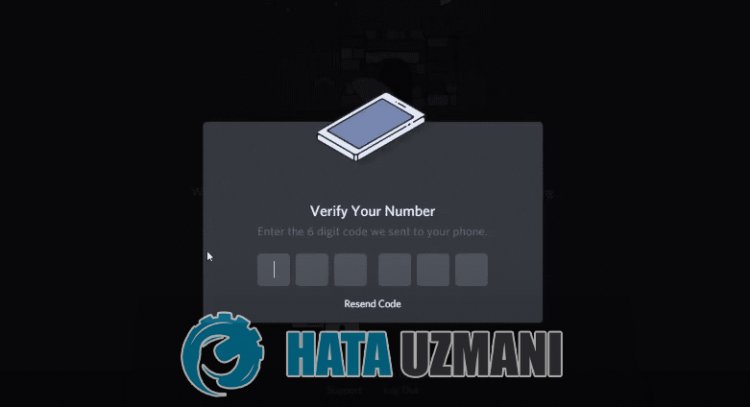 /p>
/p>
Šī problēma parasti rodas nestabilas interneta darbības gadījumā. Protams, mēs varam saskarties ar šādu kļūdu ne tikai šīs problēmas, bet arī daudzu problēmu dēļ. Discord tālruņa verifikācija nedarbojas šādi:
- Discord serveros var būt sastrēgumi vai apkopes darbi.
- Iespējams, radusies tīkla savienojuma problēma.
- Iespējams, ir radusies problēma ar Discord kešatmiņas failiem.
- VPN savienojums, iespējams, tiek bloķēts.
Iepriekš minētie iemesli var izraisīt šādas kļūdas. Lai to izdarītu, mēs varam sasniegt problēmas risinājumu, izpildot tālāk sniegtos ieteikumus.
Kā novērst Discord tālruņa pārbaudes koda nenosūtīšanas problēmu?
Mēs varam atrisināt problēmu, izpildot tālāk sniegtos ieteikumus, lai novērstu šo kļūdu.
1-) Discord serveriem var tikt veikta apkope
Serveru apkope var radīt dažādas problēmas, piemēram, šo. Lai to izdarītu, mēs varam saprast, kāda ir problēma, pārbaudot Discord serverus. Varat pārbaudīt Discord serverus, piekļūstot saitei, kuru mēs atstāsim tālāk.
Noklikšķiniet, lai pārbaudītu nesaskaņu serverus
2-) Pārbaudiet savienojumu
Problēma ar interneta savienojumu var izraisīt daudzas kļūdas. Ja interneta savienojums palēninās vai tiek pārtraukts, sniegsim dažus ieteikumus, kā to novērst.
- Ja jūsu interneta ātrums palēninās, izslēdziet un pēc tam atkal ieslēdziet modemu. Šis process nedaudz atvieglos jūsu interneta darbību.
- Mēs varam novērst problēmu, notīrot interneta kešatmiņu.
Notīrīt DNS kešatmiņu
- Meklēšanas sākuma ekrānā ierakstiet cmd un palaidiet kā administrators.
- Komandu uzvednes ekrānā ierakstiet tālāk norādītās koda rindiņas un nospiediet taustiņu Enter.
- ipconfig /flushdns
- netsh int ipv4 atiestatīšana
- netsh int ipv6 atiestatīšana
- netsh winhttp atiestatīšanas starpniekserveris
- netsh winsock atiestatīšana
- ipconfig /registerdns
- Pēc šīs darbības tiks parādīts, ka jūsu DNS kešatmiņa un starpniekserveri ir veiksmīgi notīrīti.
Pēc šī procesa varat atvērt programmu, restartējot datoru. Ja problēma joprojām pastāv, pāriesim pie cita ieteikuma.
3-) Izslēdziet un ieslēdziet modemu
Izslēdziet modemu, pagaidiet 20 sekundes un atkal ieslēdziet to. Šī procesa laikā jūsu IP adrese mainīsies un novērsīs dažādas tīkla problēmas. Ja problēma joprojām pastāv, pāriesim pie cita ieteikuma.
4-) Reģistrējiet citu DNS serveri
Mēs varam novērst problēmu, reģistrējot datorā citu DNS serveri.
- Atveriet vadības paneli un atlasiet opciju Tīkls un internets
- Atvērtajā ekrānā atveriet Tīkla un koplietošanas centru.
- Kreisajā pusē noklikšķiniet uz Mainīt adaptera iestatījumus.
- Ar peles labo pogu noklikšķiniet uz sava savienojuma veida, lai atvērtu izvēlni Rekvizīti.
- Veiciet dubultklikšķi uz interneta protokola 4. versija (TCP/IPv4).
- Lietosim iestatījumus, ierakstot tālāk norādīto Google DNS serveri.
- Vēlamais DNS serveris: 8.8.8.8
- Cits DNS serveris: 8.8.4.4
- Pēc tam noklikšķiniet uz Pārbaudīt iestatījumus, izejot, nospiediet pogu Labi un veiciet darbības.
Pēc šī procesa restartējiet datoru un palaidietlietojumprogrammu Discord.
5-) Verificējiet, izmantojot interneta pārlūkprogrammu
Vairākas problēmas, kas rodaslietojumprogrammā, var izraisīt šādas problēmas. Šim nolūkam mēs varam novērst šo problēmu, izmantojot jebkuru interneta pārlūkprogrammu. Vispirms piesakieties savā discord kontā, piekļūstot saitei, kuru mēs atstāsim tālāk, un veiciet tālruņa verifikāciju, izmantojot pārlūkprogrammu.
Noklikšķiniet, lai sasniegtu nesaskaņu vietni
6-) Notīriet pagaidu kešatmiņas failus
Discord var kopēt vēstures kešatmiņas, ierakstot pagaidu kešatmiņas failus. Šim nolūkam mēs varam novērst problēmu, notīrot pagaidu kešatmiņas failus. Pirms šīs darbības, ar uzdevumu pārvaldnieka palīdzību pilnībā aizverietlietojumprogrammu Discord.
- Meklēšanas sākuma ekrānā ierakstiet “Run” un atveriet to.
- Atvērtajā ekrānā ierakstiet “%temp%” un nospiediet taustiņu Enter.
- Iztukšojiet atkritni, izdzēšot visas mapes un failus jaunajā atvērtajā logā.
Pēc šīs darbības veiksmīgas veikšanas esat izdzēsis pagaidu kešatmiņas failus. Pēc tam palaidietlietojumprogrammu Discord kā administrators un pārbaudiet, vai problēma joprojām pastāv.
7-) Aizvērt VPN savienojumu
Fakts, ka VPN savienojums ir atvērts un darbojas fonā, var radīt šādas problēmas. Mēs varam saskarties ar šādu problēmu, jo VPN savienojums tiek savienots ar citu vietu un ir daudz aizkaves. Lai to izdarītu, varat pārbaudīt, vai problēma joprojām pastāv, aizverot atvērto VPN savienojumu.
Jā, draugi, mēs esam atrisinājuši savu problēmu ar šo nosaukumu. Ja problēma joprojām pastāv, varat jautāt par kļūdām, kuras saskaraties, atverot mūsu platformu FORUM. atvērts.








![Kā novērst YouTube servera [400] kļūdu?](https://www.hatauzmani.com/uploads/images/202403/image_380x226_65f1745c66570.jpg)




















